Подесите датум истека на дељеним датотекама Гоогле диска
Гоогле диск(Google Drive) се појавио као један од најбољих и најпопуларнијих начина за дељење датотека између клијената, сарадника и пријатеља без захтева од њих да изврше директно преузимање.
Пре десет година, те датотеке бисте слали као прилог е-поште или везу са сајта као што је Мегауплоад(Megaupload) или МедиаФире(MediaFire) . Радујмо се сви што су ти дани иза нас.
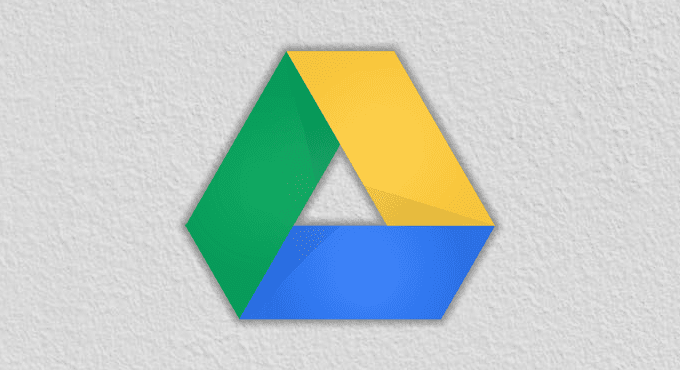
Популарна функција на оним старим сајтовима која се пренела на данашње популарне сајтове за дељење, као што је Пастебин(Pastebin) , је могућност да поништите везу или опозовете дељење датотеке након одређеног временског периода. Ово није нешто што можемо да урадимо путем е-поште. Међутим, то је функција за коју многи људи нису свесни на Гоогле диску(Google Drive) .
Неке осетљиве датотеке не би требало заувек да живе на Интернету . (Internet)У овом чланку, хајде да причамо о томе како можете да подесите датум истека за приступ дељеној датотеци на Гоогле диску(Google Drive) .
Ограничења истека приступа дељеном фајлу на Гоогле диску(Google Drive)
Важно је знати да је ова функција доступна само за налоге у оквиру плаћене Г Суите(G Suite) организације. То значи да стандардни Гоогле(Google) налози или налози који користе бесплатну застарелу верзију Г Суите(G Suite) -а не могу да искористе дељени приступ датотеци.
Корисници који нису под плаћеном Г Суите(G Suite) организацијом и даље могу да им деле датотеке са истеком, али овај услов мора да буде испуњен да би се подесио истек дељеног приступа датотекама на Гоогле диску. Ако радите за компанију која вам додељује сопствени налог е-поште преко прилагођеног Гмаил(Gmail) домена, постоји велика шанса да имате приступ овој функцији преко тог налога.
Како подесити истек приступа дељеним датотекама на Гоогле диску(Google Drive)
Наравно, први корак овог процеса је дељење датотеке са неким. Да бисте поделили једну од својих датотека на Гоогле диску, најлакши начин је да приступите датотеци, а затим у горњем десном углу потражите велико плаво дугме Дели(Share) – не можете га пропустити.
Кликните(Click) на њу и појавиће се оквир за преглед који ће вам омогућити да унесете листу адреса е-поште са којима ћете делити датотеку.

Кликните на дугме ОК(OK) да бисте послали позив(е) за дељење датотеке када будете спремни. Након тога, пожелећете да поново отворите ову исту датотеку и поново кликните на плаво дугме Дели(Share) или кликните десним тастером миша на датотеку и кликните на Дели(Share) . Овог пута кликните на Напредно(Advanced) у доњем десном углу паноа за преглед.

Овде, ако пређете курсором преко реда било ког корисника са којима делите датотеку, појавиће се икона тајмера која гласи „ Подесите рок трајања(Set expiration) “ када је задржите. Ако не видите ову икону, то може значити да не користите налог у оквиру компатибилне Г Суите(G Suite) организације. Ако јесте, кликните на њега.
Други разлог зашто га можда не видите је тај што је Гоогле(Google) ажурирао ГУИ(GUI) интерфејс за Гоогле диск(Google Drive) . Уместо тога, можда ћете морати да кликнете на мали падајући мени поред њиховог имена, а затим кликнете на Дајте привремени приступ(Give temporary access) .
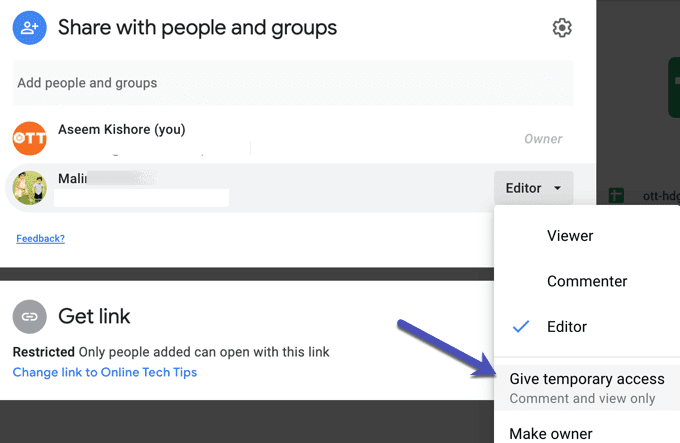
Сада ћете видети прозор као ова два испод. Горња слика је новија верзија Гоогле диска(Google Drive) и највероватније оно на шта ћете наићи.
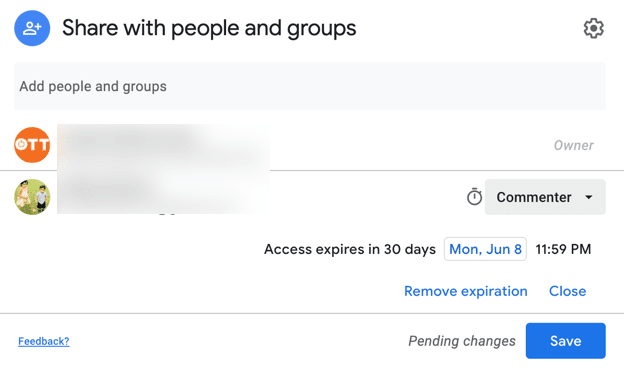
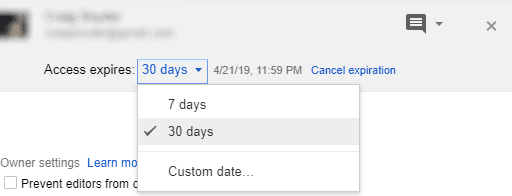
Ово би требало да изазове појављивање опција истека приступа. Кликом на падајући мени ће се открити уобичајени датуми од 7 дана и 30 дана, или можете кликнути на Прилагођени датум...(Custom date…) да поставите сопствени датум истека.
Подешавање прилагођеног датума ће вам омогућити да изаберете дан из приказа календара. Једина квака је у томе што не можете да изаберете време, већ само датум—датотека ће истећи минут пре поноћи било ког дана који изаберете.
Када будете задовољни начином на који сте конфигурисали истеком приступа дељеној датотеци, кликните на Сачувај промене(Save changes) , а затим на Готово(Done) . То је то!
Важна ствар коју треба имати на уму је да ће корисници и даље моћи ефикасно да задрже вашу датотеку након њеног истека тако што ће је преузети. Да бисте то спречили, желећете да подесите њихов приступ тако да им дозволи само да виде датотеку (не и да је уређују) и омогућите опцију „ Онемогући опције за преузимање, штампање и копирање за коментаторе и гледаоце(Disable options to download, print, and copy for commenters and viewers) “.
Ако имате налог у оквиру организације која није застарела Г Суите, истек приступа дељеном фајлу је једна од многих недовољно коришћених погодности које можете да искористите. Ово траје само неколико секунди, тако да не дозволите да те осетљиве датотеке висе заувек!
У случају да Г Суите(G Suite) није довољно безбедан или у складу са вашим стандардима, алтернативно имамо одличан водич о томе како да подесите сопствену лично складиште у облаку(how to set up your own personal cloud storage) . Проверите да бисте добили потпуну контролу над дељењем у облаку.
Related posts
Како да користите Гоогле резервну копију и синхронизацију за прављење резервне копије вашег чврстог диска
Како да поправите грешку „Квота за преузимање је прекорачена“ на Гоогле диску
Како направити заједнички диск за складиштење за системе са двоструким покретањем
Како аутоматски направити резервну копију датотека на Гоогле диск или ОнеДриве да бисте спречили губитак података
Како да скенирате на Гоогле диск помоћу телефона
Како променити боју позадине на Гоогле документима
Како уметнути бројеве страница у Ворд и Гоогле документе
Поделите документ у колоне у Гоогле документима
Како да укључите и искључите ОК Гоогле на свом Андроид уређају
Како вратити ВхатсАпп са Гоогле диска
Како да преузмете своје личне податке са Гоогле-а
Како уградити видео у Гоогле слајдове
Како вратити ВхатсАпп резервну копију са Гоогле диска
Преместите дељени директоријум на други диск са дозволама у Гоогле диску
Како користити апликацију Гоогле Јамбоард
Брзо додајте ознаке датума и времена у Екцел радни лист
Копирајте податке са лаптопа или чврстог диска који се не може покренути
Како додати Гоогле аналитику у Скуареспаце
Пронађите повратне везе, преусмеравања и дељене ИП адресе домена
Доделите слова диск јединице фасциклама у Виндовс-у
